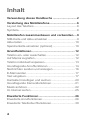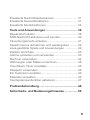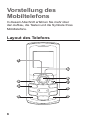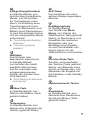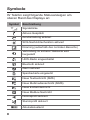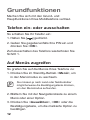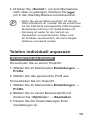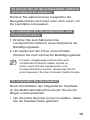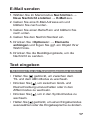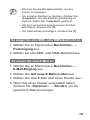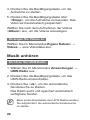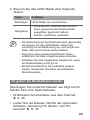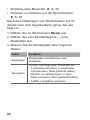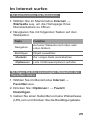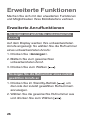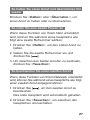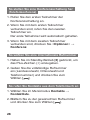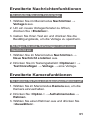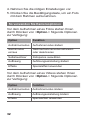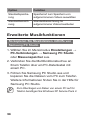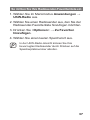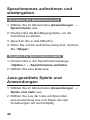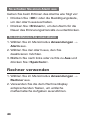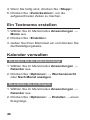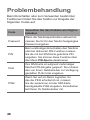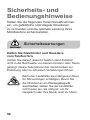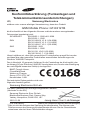Samsung GT-E2121B Benutzerhandbuch
- Kategorie
- Mobiltelefone
- Typ
- Benutzerhandbuch

GT-E2121B
Benutzerhandbuch

2
Verwendung dieses
Handbuchs
Dieses Benutzerhandbuch soll Sie mit den
Funktionen Ihres Mobiltelefons vertraut machen.
Hinweise für einen schnellen Start nden Sie
in den Abschnitten „
Vorstellung des Mobiltelefons“,
„Mobiltelefon zusammenbauen und vorbereiten“
und „Grundfunktionen“.
Hinweissymbole
Hinweis: Hinweise, Tipps zur Verwendung oder
Zusatzinformationen
→
Gefolgt von: die Reihenfolge der Optionen
oder Menüs, die Sie für einen Schritt auswählen
müssen, z. B.: Wählen Sie im Menümodus
Nachrichten → Neue Nachricht erstellen
(also Nachrichten und danach Neue Nachricht
erstellen)
[ ]
Eckige Klammern: Telefontasten, z. B.: [ ]
(steht für die Ein-/Aus-/Ende-Taste)
< >
Spitze Klammern: Soft-Tasten zum Steuern der
einzelnen Funktionen auf dem Bildschirm, z. B.:
<OK> (steht für die Soft-Taste OK)
►
Siehe: Seiten mit verwandten Informationen,
zum Beispiel: ► S. 12 (steht für „siehe Seite 12“)

3
Urheberrechtsinformationen
Rechte an allen Technologien und Produkten,
die mit diesem Gerät verbunden sind, sind das
Eigentum der jeweiligen Inhaber:
Bluetooth
®
ist ein weltweit eingetragenes
Warenzeichen der Bluetooth SIG, Inc.
Bluetooth QD ID: B015695
Java™ ist ein Warenzeichen von Sun
Microsystems, Inc.
•
•

4
Inhalt
Verwendung dieses Handbuchs .............................2
Vorstellung des Mobiltelefons .................................6
Layout des Telefons ....................................................6
Symbole ......................................................................8
Mobiltelefon zusammenbauen und vorbereiten ....9
SIM-Karte und Akku einsetzen ...................................9
Akku laden ................................................................10
Speicherkarte einsetzen (optional) ...........................10
Grundfunktionen .....................................................12
Telefon ein- oder ausschalten ...................................12
Auf Menüs zugreifen .................................................12
Telefon individuell anpassen .....................................13
Grundlegende Anruffunktionen .................................14
Nachrichten senden und anzeigen ...........................16
E-Mail senden ...........................................................17
Text eingeben ............................................................17
Kontakte hinzufügen und suchen .............................20
Grundlegende Kamerafunktionen .............................21
Musik anhören...........................................................22
Im Internet surfen ......................................................25
Erweiterte Funktionen ............................................26
Erweiterte Anruffunktionen ........................................26
Erweiterte Telefonbuchfunktionen .............................30

5
Erweiterte Nachrichtenfunktionen .............................31
Erweiterte Kamerafunktionen ...................................31
Erweiterte Musikfunktionen .......................................34
Tools und Anwendungen .......................................38
Bluetooth-Funktion ....................................................38
SOS-Nachricht aktivieren und senden .....................40
Täuschungsanrufe einleiten ......................................41
Sprachmemos aufnehmen und wiedergeben ..........42
Java-gestützte Spiele und Anwendungen ................42
Weltuhr einrichten .....................................................43
Alarme einstellen und verwenden.............................43
Rechner verwenden ..................................................44
Währungen oder Maße umrechnen..........................45
Countdown-Timer einstellen .....................................45
Stoppuhr verwenden .................................................45
Ein Textmemo erstellen .............................................46
Kalender verwalten ...................................................46
Taschenlampenfunktion aktivieren............................47
Problembehandlung ...............................................48
Sicherheits- und Bedienungshinweise ................56

6
Vorstellung des
Mobiltelefons
In diesem Abschnitt erfahren Sie mehr über
den Aufbau, die Tasten und die Symbole Ihres
Mobiltelefons.
Layout des Telefons
2
3
1
4
8
5
7
9
6

7
1
4-Wege-Navigationstaste
Im Standby-Betrieb: zum
Aufrufen benutzerdenierter
Menüs, zum Einschalten
der Taschenlampe (nach
oben), zur Einleitung eines
Täuschungsanrufs (nach
unten); im Menümodus: zum
Blättern durch Menüoptionen
Je nach Dienstanbieter können
sich die voreingestellten Menüs
unterscheiden
►„Taschenlampenfunktion
aktivieren“
►„
Täuschungsanrufe
einleiten“
2
Wähltaste
Zum Einleiten oder
Beantworten eines Anrufs;
im Standby-Betrieb:
zum Aufrufen der zuletzt
gewählten Rufnummern
und der verpassten oder
entgegengenommenen
Anrufe, zum Senden einer
SOS-Nachricht
►„SOS-Nachricht aktivieren
und senden“
3
Mailbox-Taste
Im Standby-Betrieb: zum
Abhören der Mailbox (Taste
gedrückt halten)
4
Tastensperre
Im Standby-Betrieb: zum
Sperren bzw. Entsperren der
Tastatur (gedrückt halten)
5
Soft-Tasten
Zum Ausführen der unten
auf dem Display angezeigten
Aktionen
6
Bestätigungstaste
Im Standby-Betrieb:
zum Abrufen der Music
library, zum Starten des
Webbrowsers (Taste gedrückt
halten); im Menümodus: zum
Auswählen der markierten
Menüoption oder zum
Bestätigen einer Eingabe
Je nach Dienstanbieter oder
Region können sich die
Tastenfunktionen unterscheiden
7
Ein-/Aus-/Ende-Taste
Zum Ein- und Ausschalten
des Telefons (Taste gedrückt
halten), zum Beenden eines
Anrufs; im Menümodus: zum
Abbrechen der Eingabe und
Zurückkehren in den Standby-
Betrieb
8
Alphanumerische Tasten
9
Stummtaste
Im Standby-Betrieb: zum
Aktivieren bzw. Deaktivieren
des Stumm-Modus (Taste
gedrückt halten)

8
Symbole
Ihr Telefon zeigt folgende Statusanzeigen am
oberen Rand des Displays an:
Symbol Beschreibung
Signalstärke
Aktives Gespräch
Anrufumleitung aktiviert
SOS-Nachrichtenfunktion aktiviert
Roaming (außerhalb des normalen Bereichs)
Verbindung zu sicherer Webseite wird
hergestellt
UKW-Radio eingeschaltet
Bluetooth aktiviert
Alarm aktiviert
Speicherkarte eingesetzt
Neue Textnachricht (SMS)
Neue Multimedianachricht (MMS)
Neue E-Mail-Nachricht
Neue Mailbox-Nachricht
Normalprol aktiviert
Stummprol aktiviert
Akkuladezustand

9
Mobiltelefon
zusammenbauen und
vorbereiten
Bauen Sie Ihr Mobiltelefon vor der erstmaligen
Verwendung zusammen und richten Sie es ein.
SIM-Karte und Akku einsetzen
1. Nehmen Sie die Abdeckung auf der Rückseite
ab und setzen Sie die SIM-Karte ein.
2. Setzen Sie den Akku ein und bringen Sie die
Abdeckung wieder auf der Rückseite an.
SIM-
Karte
Abdeckung auf
der Rückseite
Akku

10
Akku laden
1. Stecken Sie das kleine Ende des mitgelieferten
Reiseadapters in die Multifunktionsbuchse.
2. Stecken Sie das große Ende des
Reiseadapters in eine Steckdose.
3. Trennen Sie nach Beendigung des
Ladevorgangs den Reiseadapter vom Telefon.
Entfernen Sie niemals den Akku aus dem Telefon,
bevor Sie den Reiseadapter herausgezogen haben.
Andernfalls kann das Telefon beschädigt werden.
Speicherkarte einsetzen (optional)
Ihr Telefon ist mit microSD™- und microSDHC™-
Speicherkarten mit bis zu 2 GB (je nach Hersteller
und Typ der Speicherkarte) kompatibel.
Das Formatieren der Speicherkarte auf
einem PC kann dazu führen, dass die Karte
nicht länger mit dem Telefon kompatibel ist.
Formatieren Sie die Speicherkarte daher
ausschließlich auf dem Telefon.
Durch häuges Beschreiben und Löschen wird
die Lebensdauer von Speicherkarten verkürzt.
•
•

11
1. Nehmen Sie die Abdeckung auf der Rückseite
ab und den Akku heraus.
2. Entsichern Sie die Speicherkartenabdeckung.
3. Heben Sie die Speicherkartenabdeckung
an und legen Sie die Speicherkarte mit der
Etikettenseite nach oben ein.
Speicherkartenabdeckung
Speicherkarte
4. Schließen Sie die Speicherkartenabdeckung
und sichern Sie sie.
5. Setzen Sie den Akku wieder ein und bringen Sie
die Abdeckung auf der Rückseite wieder an.

12
Grundfunktionen
Machen Sie sich mit den Grund- und
Hauptfunktionen Ihres Mobiltelefons vertraut.
Telefon ein- oder ausschalten
So schalten Sie Ihr Telefon ein:
1. Halten Sie [
] gedrückt.
2. Geben Sie gegebenenfalls Ihre PIN ein und
drücken Sie <OK>.
Zum Ausschalten des Telefons wiederholen Sie
Schritt 1.
Auf Menüs zugreifen
So greifen Sie auf die Menüs Ihres Telefons zu:
1. Drücken Sie im Standby-Betrieb <
Menü>, um
in den Menümodus zu wechseln.
Sie müssen je nach Land oder Netzbetreiber
möglicherweise die Bestätigungstaste drücken,
um den Menümodus aufzurufen.
2. Blättern Sie mit der Navigationstaste zu einem
Menü oder einer Option.
3. Drücken Sie <
Auswählen>, <OK> oder die
Bestätigungstaste, um die markierte Option zu
bestätigen.

13
4. Drücken Sie <Zurück>, um eine Menüebene
nach oben zu gelangen. Drücken Sie [ ],
um in den Standby-Betrieb zurückzukehren.
Wenn Sie auf ein Menü zugreifen, für das die
PIN2 erforderlich ist, müssen Sie die zusammen
mit der SIM-Karte bereitgestellte PIN2 eingeben.
Einzelheiten teilt Ihnen Ihr Netzbetreiber mit.
Samsung ist weder für den Verlust von
Passwörtern und persönlichen Daten noch
für Schäden verantwortlich, die durch illegale
Software verursacht wurden.
•
•
Telefon individuell anpassen
So ändern Sie das Tonprol
So wechseln Sie zu einem Tonprol:
1. Wählen Sie im Menümodus
Einstellungen →
Prole.
2. Wählen Sie das gewünschte Prol aus.
So bearbeiten Sie ein Tonprol:
1. Wählen Sie im Menümodus
Einstellungen →
Prole.
2. Blättern Sie zu einem Benutzerprol und
drücken Sie <Optionen> → Bearbeiten.
3. Passen Sie die Toneinstellungen Ihren
Vorstellungen an.

14
So richten Sie Menü-Schnellzugriffstasten ein
1. Wählen Sie im Menümodus Einstellungen →
Telefon → Schnellzugriffe aus.
2. Wählen Sie eine Taste als Schnellzugriffstaste
aus.
3. Wählen Sie ein Menü aus, das Sie der
Schnellzugriffstaste zuweisen möchten.
Grundlegende Anruffunktionen
So leiten Sie einen Anruf ein
1. Geben Sie im Standby-Betrieb eine Vorwahl
und eine Rufnummer ein.
2. Um die Rufnummer zu wählen, drücken Sie
[ ].
3. Um das Gespräch zu beenden, drücken Sie
[ ].
So beantworten Sie einen Anruf
1. Bei einem eingehenden Anruf drücken Sie [ ].
2. Um das Gespräch zu beenden, drücken Sie
[ ].

15
So können Sie die Sprachlautstärke während
eines Gesprächs anpassen
Drücken Sie während eines Gesprächs die
Navigationstaste nach oben oder nach unten, um
die Lautstärke anzupassen.
So verwenden Sie die Lautsprecher- und
Freisprechfunktion
1. Drücken Sie zum Aktivieren des
Lautsprechers während eines Gesprächs die
Bestätigungstaste.
2. Um wieder auf den Hörer umzuschalten,
drücken Sie noch einmal die Bestätigungstaste.
In lauten Umgebungen können Sie unter
Umständen Probleme haben, Anrufe zu
hören, wenn Sie die Lautsprecher- und
Freisprechfunktion nutzen. Verwenden Sie für
einen besseren Ton den normalen Telefonmodus.
So verwenden Sie das Headset
Durch Anschließen des mitgelieferten Headsets
an die Multifunktionsbuchse können Sie Anrufe
tätigen und beantworten.
Um die letzte Nummer erneut zu wählen, halten
Sie die Headset-Taste gedrückt.
•

16
Um einen Anruf entgegenzunehmen, drücken
Sie die Headset-Taste.
Um ein Gespräch zu beenden, halten Sie die
Headset-Taste gedrückt.
Nachrichten senden und anzeigen
So versenden Sie eine SMS- oder
MMS-Nachricht
1. Wählen Sie im Menümodus Nachrichten →
Neue Nachricht erstellen (Neue Nachricht
erstellen) → Nachricht aus.
2. Geben Sie eine Empfängernummer ein und
blättern Sie nach unten.
3. Geben Sie den Nachrichtentext ein. ► S.
17
Zum Senden des Textes als SMS-Nachricht
fahren Sie mit Schritt 5 fort.
Zum Anhängen einer Multimediadatei fahren
Sie fort mit Schritt 4.
4. Drücken Sie <
Optionen> → Multimedia
hinzufügen und fügen Sie ein Objekt Ihrer
Wahl hinzu.
5. Drücken Sie die Bestätigungstaste, um die
Nachricht zu senden.
•
•

17
E-Mail senden
1. Wählen Sie im Menümodus Nachrichten →
Neue Nachricht erstellen → E-Mail aus.
2. Geben Sie eine E-Mail-Adresse ein und
blättern Sie nach unten.
3. Geben Sie einen Betreff ein und blättern Sie
nach unten.
4. Geben Sie den Nachrichtentext ein.
5. Drücken Sie <
Optionen> → Elemente
anhängen und fügen Sie ggf. ein Objekt Ihrer
Wahl hinzu.
6. Drücken Sie die Bestätigungstaste, um die
Nachricht zu senden.
Text eingeben
So können Sie den Texteingabemodus ändern
Halten Sie [ ] gedrückt, um zwischen dem
T9- und dem ABC-Modus zu wechseln.
Drücken Sie [ ], um zwischen Groß- und
Kleinschreibung umzuschalten oder in den
Ziffernmodus zu wechseln.
Drücken Sie [ ], um in den Symbolmodus zu
wechseln.
Halten Sie [ ] gedrückt, um einen Eingabemodus
auszuwählen oder die Eingabesprache zu ändern.
•
•
•
•

18
T9-Modus
1. Drücken Sie die entsprechenden
alphanumerischen Tasten, um ein ganzes Wort
einzugeben.
2. Wenn das Wort richtig angezeigt wird, drücken
Sie [0], um ein Leerzeichen einzugeben. Wenn
das richtige Wort nicht angezeigt wird, drücken
Sie die Navigationstaste nach oben oder unten,
um ein anderes Wort auszuwählen.
ABC-Modus
Drücken Sie die entsprechende alphanumerische
Taste, bis das gewünschte Zeichen auf dem
Bildschirm angezeigt wird.
Ziffernmodus
Drücken Sie die entsprechende alphanumerische
Taste, um eine Zahl einzugeben.
Symbolmodus
Drücken Sie die entsprechende alphanumerische
Taste, um ein Symbol einzugeben.

19
Drücken Sie die Navigationstaste, um den
Cursor zu bewegen.
Um einzelne Zeichen zu löschen, drücken Sie
<Löschen>. Um alle Zeichen gleichzeitig zu
löschen, halten Sie <Löschen> gedrückt.
Um ein Leerzeichen zwischen zwei Zeichen
einzufügen, drücken Sie [0].
Um Satzzeichen einzufügen, drücken Sie [1].
•
•
•
•
So zeigen Sie eine SMS- oder MMS-Nachricht an
1. Wählen Sie im Menümodus Nachrichten →
Posteingang aus.
2. Wählen Sie eine SMS- oder MMS-Nachricht aus.
So zeigen Sie eine E-Mail an
1. Wählen Sie im Menümodus Nachrichten →
E-Mail-Eingang aus.
2. Wählen Sie
Auf neue E-Mails prüfen aus.
3. Wählen Sie eine E-Mail oder einen Header aus.
4. Wenn Sie einen Header ausgewählt haben,
drücken Sie <Optionen> → Abrufen, um die
gesamte E-Mail anzuzeigen.

20
Kontakte hinzufügen und suchen
Je nach Dienstanbieter kann der Speicherort zum
Speichern neuer Kontakte bereits voreingestellt
sein. Um den Speicherort zu ändern, wählen
Sie im Menümodus Kontakte → Verwaltung →
Standard Speicherplatz → einen Speicherort aus.
So fügen Sie einen neuen Kontakt hinzu
1. Geben Sie im Standby-Betrieb eine
Rufnummer ein und drücken Sie <Optionen>.
2. Wählen Sie ggf.
Kontakt erstellen → einen
Speicherort aus.
3. Wählen Sie bei Bedarf einen Nummerntyp aus.
4. Geben Sie die Kontaktinformationen ein.
5. Drücken Sie die Bestätigungstaste, um den
Kontakt zu speichern.
So suchen Sie nach einem Kontakt
1. Wählen Sie im Menümodus Kontakte →
Kontaktliste aus.
2. Geben Sie die Anfangsbuchstaben des
gesuchten Namens ein.
3. Wählen Sie in der Kontaktliste den Namen des
gesuchten Kontakts aus.
Seite wird geladen ...
Seite wird geladen ...
Seite wird geladen ...
Seite wird geladen ...
Seite wird geladen ...
Seite wird geladen ...
Seite wird geladen ...
Seite wird geladen ...
Seite wird geladen ...
Seite wird geladen ...
Seite wird geladen ...
Seite wird geladen ...
Seite wird geladen ...
Seite wird geladen ...
Seite wird geladen ...
Seite wird geladen ...
Seite wird geladen ...
Seite wird geladen ...
Seite wird geladen ...
Seite wird geladen ...
Seite wird geladen ...
Seite wird geladen ...
Seite wird geladen ...
Seite wird geladen ...
Seite wird geladen ...
Seite wird geladen ...
Seite wird geladen ...
Seite wird geladen ...
Seite wird geladen ...
Seite wird geladen ...
Seite wird geladen ...
Seite wird geladen ...
Seite wird geladen ...
Seite wird geladen ...
Seite wird geladen ...
Seite wird geladen ...
Seite wird geladen ...
Seite wird geladen ...
Seite wird geladen ...
Seite wird geladen ...
Seite wird geladen ...
Seite wird geladen ...
Seite wird geladen ...
Seite wird geladen ...
Seite wird geladen ...
Seite wird geladen ...
Seite wird geladen ...
Seite wird geladen ...
Seite wird geladen ...
Seite wird geladen ...
Seite wird geladen ...
Seite wird geladen ...
Seite wird geladen ...
-
 1
1
-
 2
2
-
 3
3
-
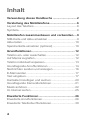 4
4
-
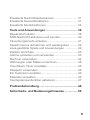 5
5
-
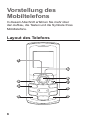 6
6
-
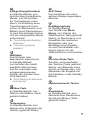 7
7
-
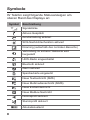 8
8
-
 9
9
-
 10
10
-
 11
11
-
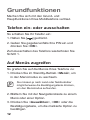 12
12
-
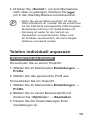 13
13
-
 14
14
-
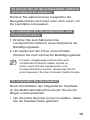 15
15
-
 16
16
-
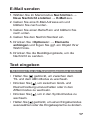 17
17
-
 18
18
-
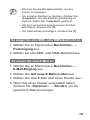 19
19
-
 20
20
-
 21
21
-
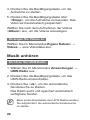 22
22
-
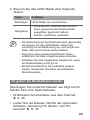 23
23
-
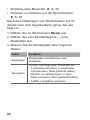 24
24
-
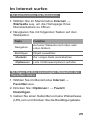 25
25
-
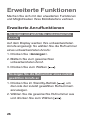 26
26
-
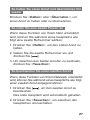 27
27
-
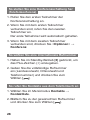 28
28
-
 29
29
-
 30
30
-
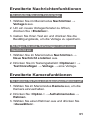 31
31
-
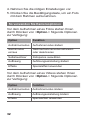 32
32
-
 33
33
-
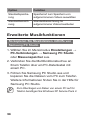 34
34
-
 35
35
-
 36
36
-
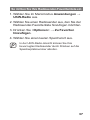 37
37
-
 38
38
-
 39
39
-
 40
40
-
 41
41
-
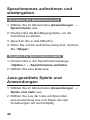 42
42
-
 43
43
-
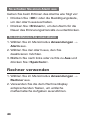 44
44
-
 45
45
-
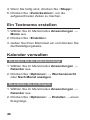 46
46
-
 47
47
-
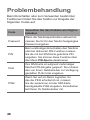 48
48
-
 49
49
-
 50
50
-
 51
51
-
 52
52
-
 53
53
-
 54
54
-
 55
55
-
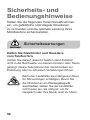 56
56
-
 57
57
-
 58
58
-
 59
59
-
 60
60
-
 61
61
-
 62
62
-
 63
63
-
 64
64
-
 65
65
-
 66
66
-
 67
67
-
 68
68
-
 69
69
-
 70
70
-
 71
71
-
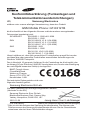 72
72
-
 73
73
Samsung GT-E2121B Benutzerhandbuch
- Kategorie
- Mobiltelefone
- Typ
- Benutzerhandbuch
Verwandte Artikel
-
Samsung GT-C6112 Benutzerhandbuch
-
Samsung GT-B5310 Benutzerhandbuch
-
Samsung GT-E2550D Monte Slider Benutzerhandbuch
-
Samsung GT-S5150 Benutzerhandbuch
-
Samsung GT-E2550 Benutzerhandbuch
-
Samsung GT-S5550 Benutzerhandbuch
-
Samsung GT-C3200 Benutzerhandbuch
-
Samsung GT-S3500i Benutzerhandbuch
-
Samsung GT-S7350/I Benutzerhandbuch
-
Samsung GT-E2152 Benutzerhandbuch